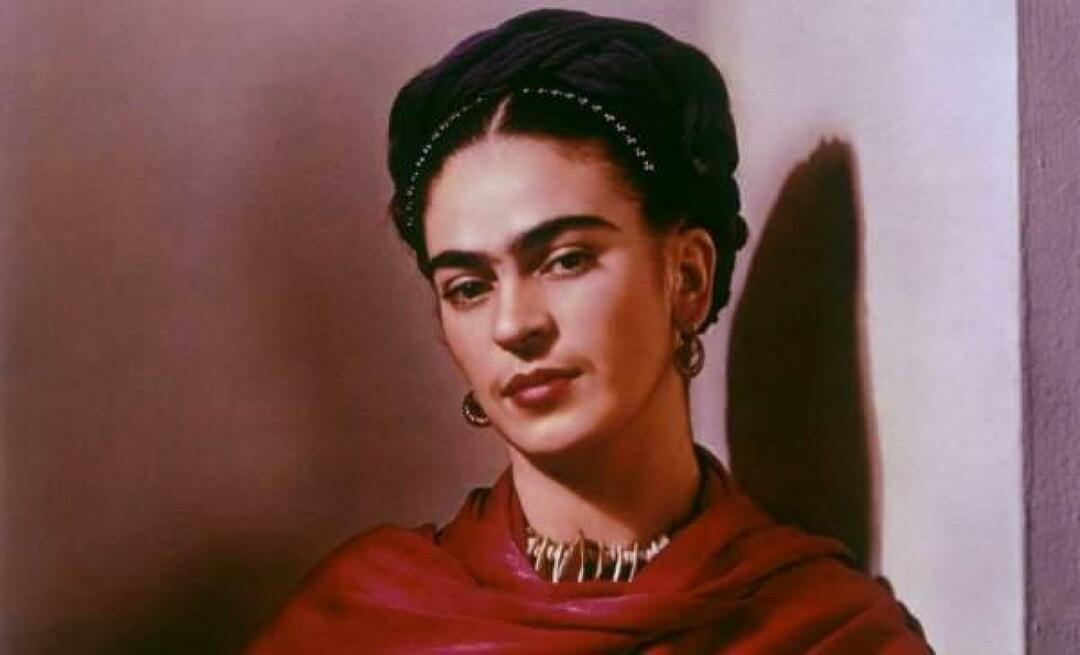Как да възстановите собственика на файл, папка или регистър ключ към TrustedInstaller на Windows
Microsoft Windows 10 Windows / / March 16, 2020
Последна актуализация на

Ако сте поели собственост върху защитен файл, папка или ключ на системния регистър, трябва да го върнете на собственика по подразбиране TrustedInstaller, след като направите промени.
TrustedInstaller е вграден потребителски акаунт във всички версии на Windows, който притежава различни системни файлове, включително някои файлове в папките на Windows и Program Files. TrustedInstaller е собственик и на папката Windows.old, която се създава, когато се актуализирате до по-нова версия на Windows и ви позволява да върнете се към предишната версия.
Потребителският акаунт TrustedInstaller се използва от услугата за инсталиране на модули на Windows, така че TrustedInstaller има изключително разрешение за инсталиране, промяна и премахване на актуализации на Windows и други незадължителни Windows компоненти.
Когато ти променете собствеността върху защитен ключ на системния регистър или поемете собственост върху файл или папка, трябва да промените собственика обратно на TrustedInstaller, след като направите своите промени.
Достъп до разширените настройки за защита на файл или папка
Ако възстановявате TrustedInstaller като собственик на файл или папка, щракнете с десния бутон върху файла или папката и изберете Properties.
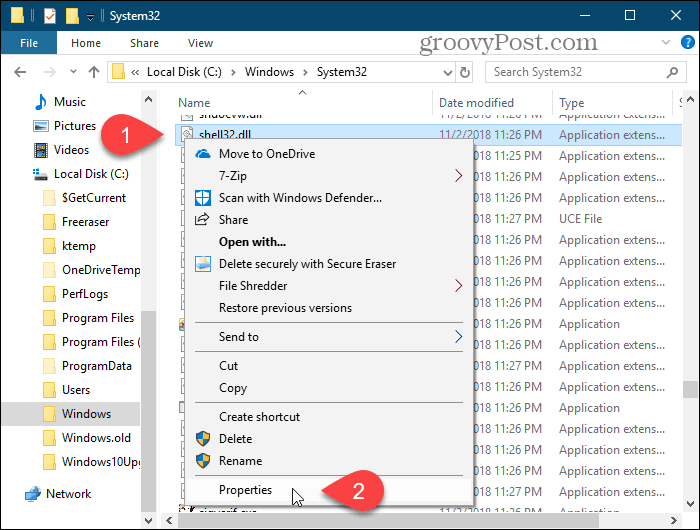
Достъп до разширените настройки за защита за регистър ключ
Ако възстановявате TrustedInstaller като собственик на ключ на системния регистър, първо отворете редактора на системния регистър.
Натиснете Ключ за Windows + R за да отворите тичам диалогов прозорец. Тогава, Тип:регентство и натиснете Enter или щракнете върху OK.
Ако Управление на потрбителския профил се показва диалогов прозорец, щракнете да продължавам. Може да не виждате този диалогов прозорец, в зависимост от вашия Настройки за контрол на потребителските акаунти.
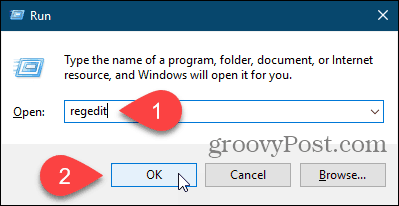
Отворете ключа на системния регистър, за който искате да възстановите собствеността обратно към TrustedInstaller за. Можете да въведете пътя до ключа в полето под лентата с менюта и да натиснете Въведете за да стигнем бързо до ключа.
Щракнете с десния бутон върху бутона и изберете Разрешения.
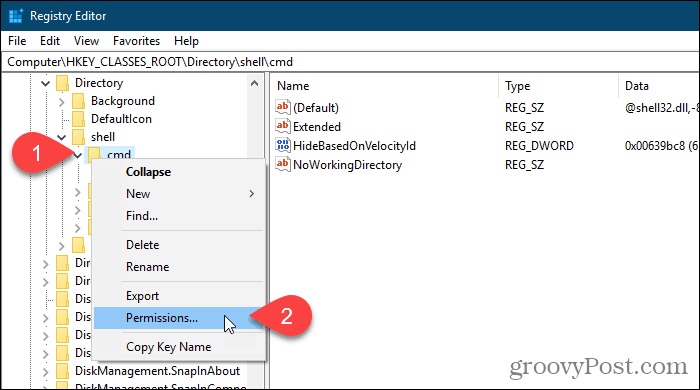
Възстановете TrustedInstaller като собственик на файл, папка или регистър ключ
Ако променяте собственика на файл или папка, Имоти се показва диалогов прозорец. Ако променяте собственика на регистърния ключ, Разрешения се показва диалогов прозорец. Но и двамата са подобни.
На Сигурност или щракнете върху диалогов прозорец напреднал.
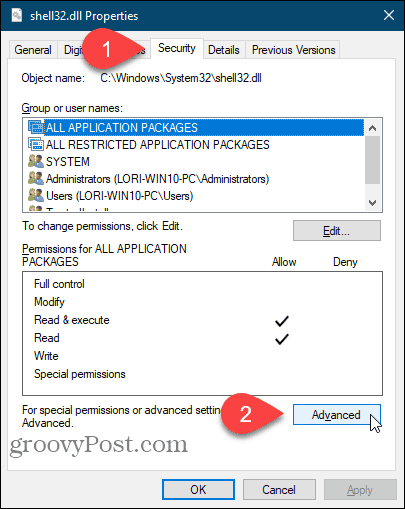
На Разширени настройки за сигурност щракнете върху диалоговия прозорец промяна връзка отдясно на собственик.
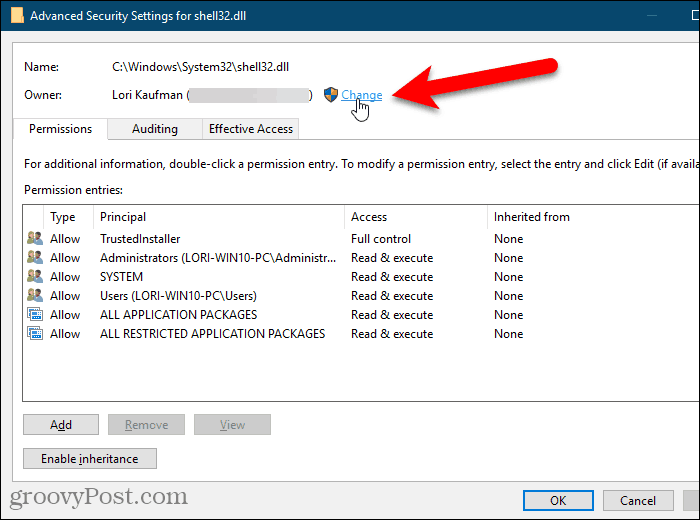
В Въведете името на обекта, за да изберете кутия на Изберете Потребител или Група диалогов прозорец, Тип:NT SERVICE \ TrustedInstaller и след това щракнете Проверете имената.
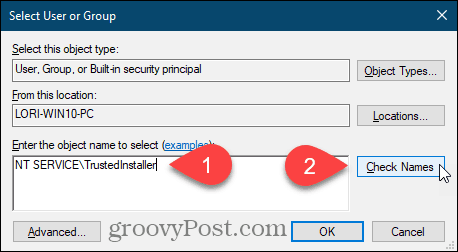
NT SERVICE \ TrustedInstaller промени в длъжностното лице TrustedInstaller потребителско име.
Кликнете Добре за да приемете промяната и затворете Изберете Потребител или Група диалогов прозорец.
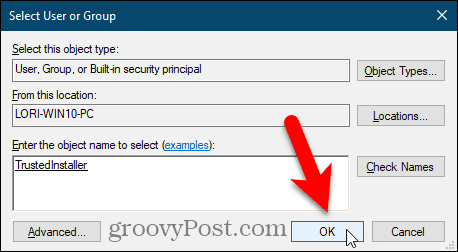
Най- собственик промени в TrustedInstaller в Разширени настройки за сигурност диалогов прозорец.
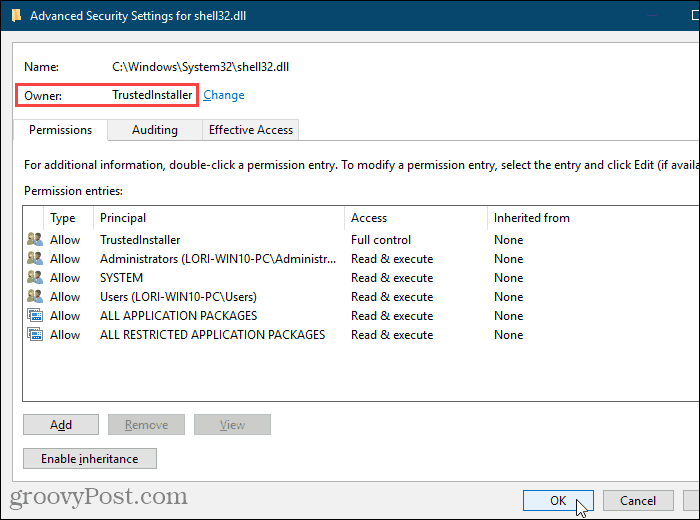
Ако променяте собственика обратно в TrustedInstaller за папка с подпапки или защитен регистър ключ, който има под ключ, можете да се уверите, че собственикът промени в TrustedInstaller за всички подпапки или подклавиши.
За да направите това, поставете отметка в квадратчето „Замяна на собственика върху подконтейнери и обекти“ на Разширени настройки за сигурност диалогов прозорец.
След това щракнете Добре.
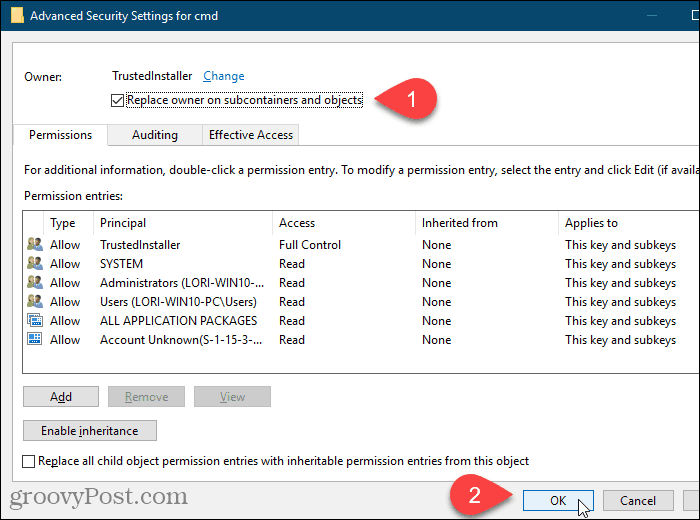
Кликнете Добре на Имоти или Разрешения диалогов прозорец.
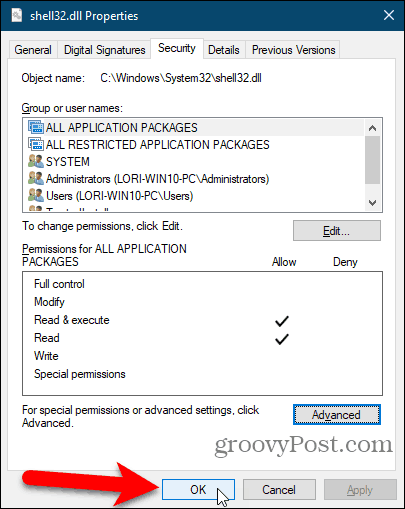
Бъдете много внимателни при промяна на системни файлове или защитени ключове на системния регистър
Потребителският акаунт TrustedInstaller притежава вашите системни файлове и папки и защитени ключове на системния регистър за причина. Ако преименувате или редактирате някой от тези елементи, Windows ще спре да функционира и най-вероятно ще трябва да го поправите или дори преинсталирайте го.
Трябва да поемате собственост върху системните файлове и папки и защитените ключове на системния регистър и да ги преименувате, изтривате или премествате само ако знаете какво правите. Освен това, не забравяйте да промените собственика обратно на TrustedInstaller, след като направите своите промени.